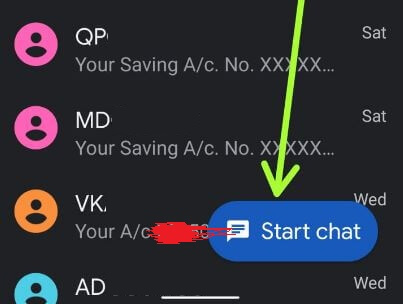Kako poslati tekstnu poruku s Google home
Vaš virtualni pomoćnik Google home je vrlo koristanda biste dovršili sve svoje zadatke i komunikacijske stvari, nazovite i pošaljite tekstnu poruku. Ali slanje tekstualne poruke nije jednostavno i ravno kao bilo koji drugi zadatak putem Googleove kuće, trebate preuzeti IFTTT aplet za slanje tekstualnih poruka i znati kako poslati tekstnu poruku Googleovom kućom.
IFTTT aplet je jedina aplikacija koja vam nudi aviše objekata, a razmjena tekstnih poruka jedna je od ovih mogućnosti, ovdje vam predstavljamo korake za slanje tekstualnih poruka s Google home. Prođite dakle kroz jednostavne korake slanja tekstualnih poruka putem Google home ili Home mini.
Može vam se svidjeti ovo:
Kako reproducirati glazbu na Google Homeu putem Bluetootha
Kako riješiti probleme s streamingom Netflix 4K
Kako telefonirati putem Google Homea
Kompletan vodič za slanje tekstualnih poruka s Google Homeom

Korak 1:
Prije svega preuzmite IFTTT aplikaciju, a zatim se prijavite ili stvorite novi račun putem Facebook računa ili Googleove adrese e-pošte, tako se pokreće postupak za slanje tekstualnih poruka s Google home.
Korak 2:
Odaberite naziv kartice moj aplet smješten na dnuzaslona, a zatim simbol + na vrhu stranice. Dodirnite vezu u plavoj boji ‘+ ovo’, za ostale korake kako poslati tekstualne poruke s Googleovom kućom pogledajte donji popis.
Korak 3:
IFTTT s širokim rasponom aplikacija i funkcija,odaberite Google asistenta, a zatim se pojavljuje skočni prozor odaberite "izgovorite frazu sa sastojkom teksta" i možete dovršiti pola postupka za slanje tekstualne poruke Googleovom kućom.
Korak 4:
Dobit ćete polje ispod „što želite reći?”Možete unijeti naredbu koju želite upotrijebiti, na primjer„ SMS Mr. Abc ”. Zatvorite svoju naredbu simbolom $. $ znači da će umjesto ovog simbola dolara biti moguće više informacija. Na donjoj strani stranice možete pojasniti odgovor koji bi Google Home trebao reći kako bi potvrdio da je razumio vaš zahtjev, kao primjer "ok", a zatim kliknite ikonu kvačice na vrhu zaslona.
Korak 5:
Sada odaberite plavu vezu koja kaže ‘+ to’ i pomaknite se prema dolje za odabir android SMS-a. Kada se od vas zatraži da odaberete radnju, odaberite "pošalji SMS", a to je 5th korak kako poslati tekstnu poruku Googleovim domom ili kućnim mini.
Korak 6:
Upišite telefonski broj na koji želite poslatitekstualna poruka s kodom države. Polje ispod ovoga unaprijed je ispunjeno porukom "TextField". Ako nije, nećete imati mogućnost "izgovoriti frazu s tekstualnim sastojkom", što je korak 3. Kliknite ikonu kvačice na vrhu zaslona kada završite.
Korak 7:
IFTTT će vam dati sažetak apleta.Klizač ne može "primiti obavijesti kad se ovaj aplet pokrene" {osim ako ne želite dobiti poruku svaki put kad je netko koristi}, tada možete dodirnuti završetak i dobit ćete opciju "provjeri odmah" kako biste bili sigurni da ste odradili postavka za Kako pravilno poslati tekstnu poruku s Google Homeom.